ai怎么画圆形的波浪线呢,话说不少用户都在咨询这个问题呢?下面就来小编这里看下ai中圆形制作波浪花边的技巧吧,需要的朋友可以参考下哦。
我们用【直线段工具】画出一个条直线,如图所示。
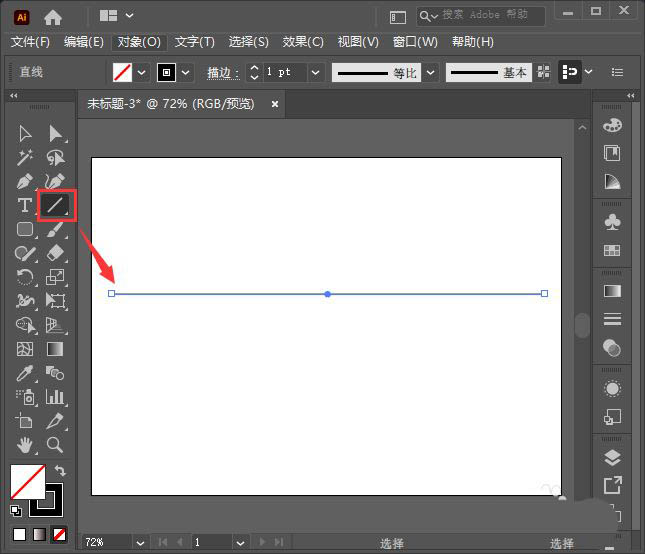
接着,我们选中直线,在【效果】【扭曲和变换】中选择【波纹效果】,如图所示。
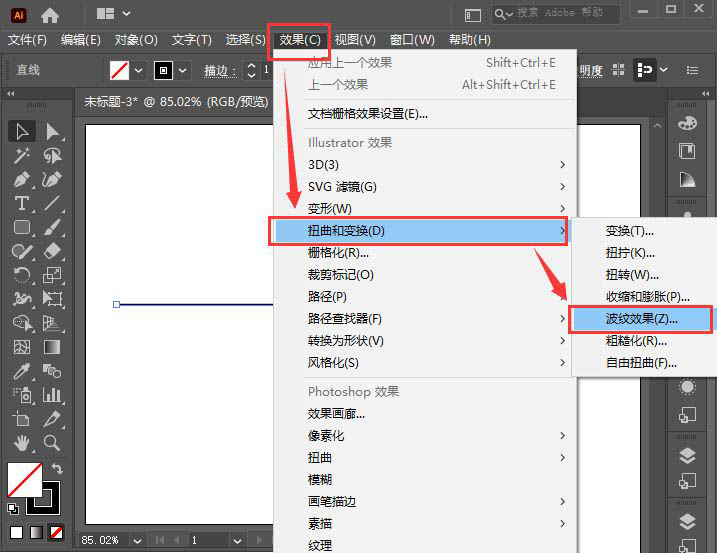
我们在波纹效果里面,把大小设置为2%,每段的隆起数为20,选择平滑,点击【确定】,如图所示。
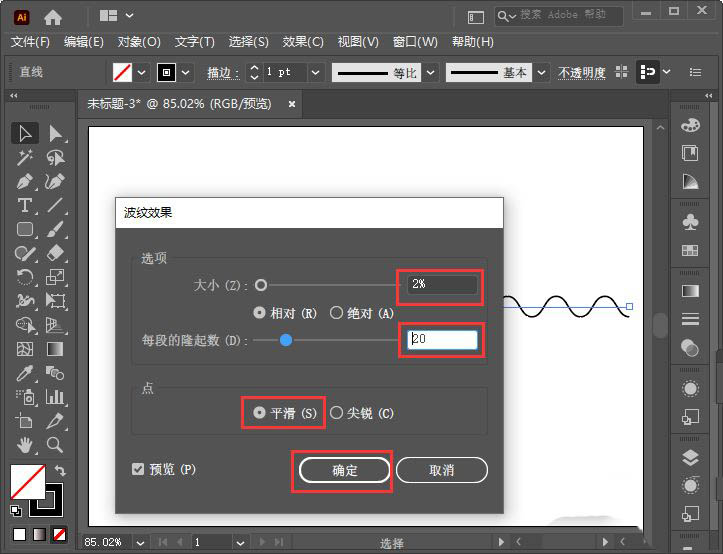
我们现在看到直线已经变成波纹线的效果了,然后用【椭圆工具】画出一个圆形,如图所示。
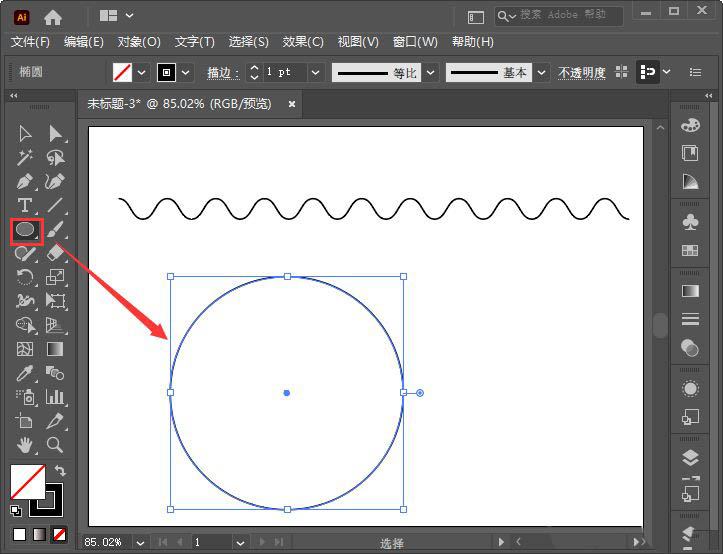
接下来,我们选中圆形,点击【效果】-【应用“波纹效果”】,如图所示。
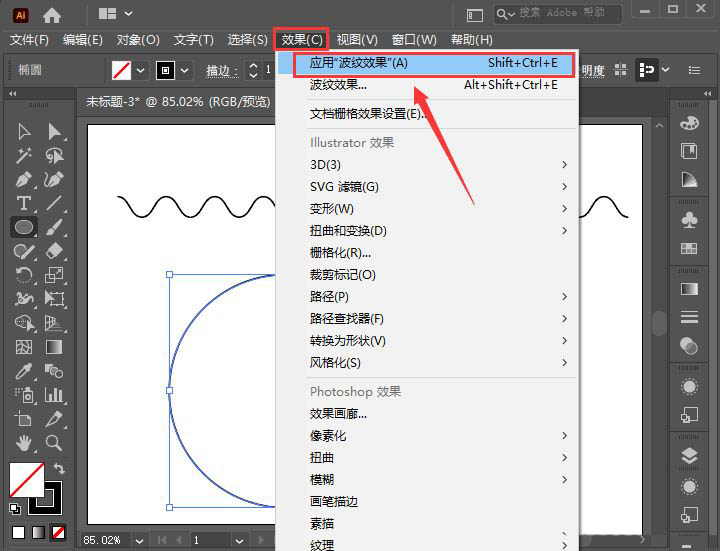
最后,我们看到圆形也变成波纹线效果了。
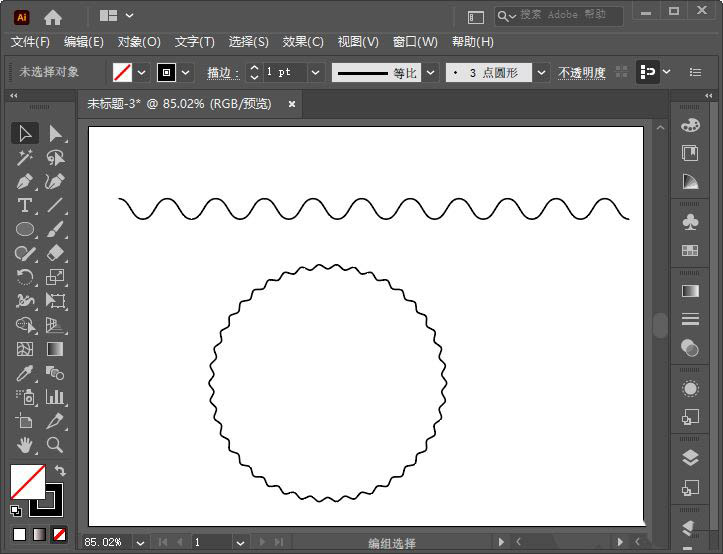
以上就是ai圆形制作波浪花边的技巧,希望大家喜欢哦。



 植物大战僵尸无尽版
植物大战僵尸无尽版 口袋妖怪绿宝石
口袋妖怪绿宝石 超凡先锋
超凡先锋 途游五子棋
途游五子棋 超级玛丽
超级玛丽 地牢求生
地牢求生 原神
原神 凹凸世界
凹凸世界 热血江湖
热血江湖 王牌战争
王牌战争 荒岛求生
荒岛求生 第五人格
第五人格 香肠派对
香肠派对 问道2手游
问道2手游




























